Comment modifier l'image d'arrière-plan de l'écran de connexion Windows 7

- 2419
- 752
- Anaïs Charles
L'écran de connexion par défaut dans Windows 7 semble aussi bon que n'importe quel autre écran, mais au cas où vous ne l'aimeriez pas pour une raison quelconque, vous pouvez le faire changer. Contrairement à Windows 10, la procédure pour modifier le fond de l'écran de connexion Windows 7 est un peu différente et nécessite quelques étapes supplémentaires pour effectuer la tâche.
Il existe plusieurs façons de modifier l'image d'arrière-plan de l'écran de connexion, et vous pouvez les utiliser pour avoir votre image d'image préférée comme arrière-plan de votre page de connexion.
Table des matières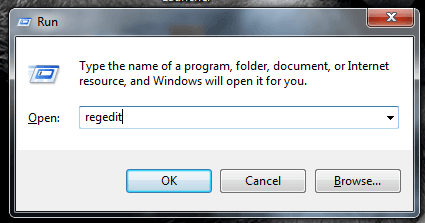
- Lorsqu'il s'ouvre, dirigez-vous vers le répertoire suivant en cliquant sur les éléments de la barre latérale gauche.
Hkey_local_machine \ logiciel \ Microsoft \ Windows \ CurrentVersion \ Authentication \ Logonui \ Background - Si vous voyez une entrée nommée Omniprésente Sur le volet à droite, passez à l'étape ci-dessous qui le modifie. Sinon, cliquez avec le bouton droit dans la zone vide, sélectionnez Nouveau, et choisir Valeur dword (32 bits) Pour créer une nouvelle entrée.
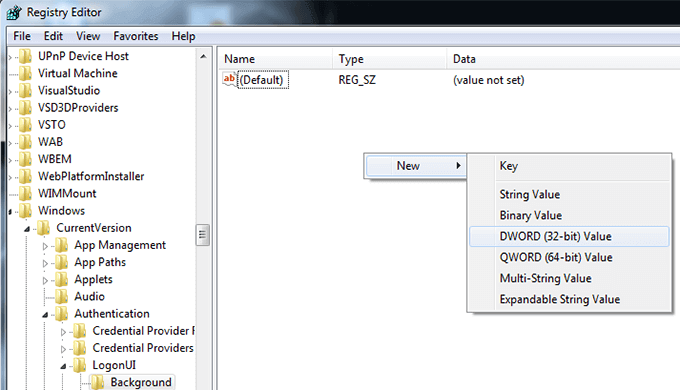
- Entrer Omniprésente Comme le nom de l'entrée et de la presse Entrer.
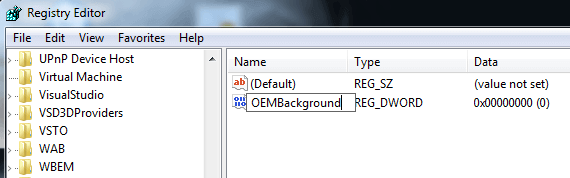
- Double-cliquez sur l'entrée et vous devriez pouvoir le modifier. Dans la boîte d'édition, modifiez la valeur existante du Données de valeur se déplacer vers 1 et cliquez sur D'ACCORD.
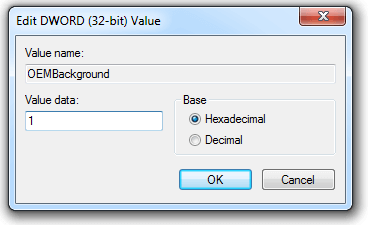
- Quittez l'éditeur de registre car vous n'en avez plus besoin.
Utilisez l'éditeur de stratégie de groupe local pour activer les modifications de l'arrière-plan de l'écran de connexion Windows 7
Certaines éditions du système d'exploitation Windows 7 sont construites avec l'éditeur de politique de groupe local. Il vous permet de modifier bon nombre des paramètres et valeurs de votre ordinateur de manière beaucoup plus facile qu'un éditeur de registre. Cela comprend également l'option de modification de l'arrière-plan de l'écran de connexion Windows 7.
Si vous avez accès à l'outil, vous pouvez l'utiliser comme suit pour activer l'option d'image d'arrière-plan.
- appuie sur le Windows + R boutons simultanément, entrez gpedit.MSC dans la boîte, et appuyez sur Entrer.
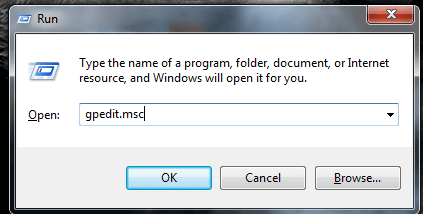
- Lors de son lancement, élargissez les répertoires à gauche et accédez au chemin suivant.
Configuration de l'ordinateur \ modèles administratifs \ System \ Logon - Une fois que vous y êtes, vous trouverez une option qui dit Utilisez toujours un fond de connexion personnalisé sur le volet à droite. Vous souhaitez double-cliquez sur cette option pour l'ouvrir.
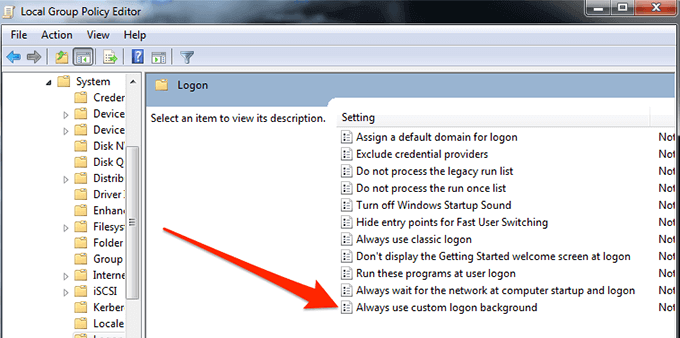
- Lorsque l'option s'ouvre, sélectionnez Activé en haut pour l'activer. Puis cliquez sur le Appliquer bouton suivi de D'ACCORD en bas pour enregistrer vos modifications.
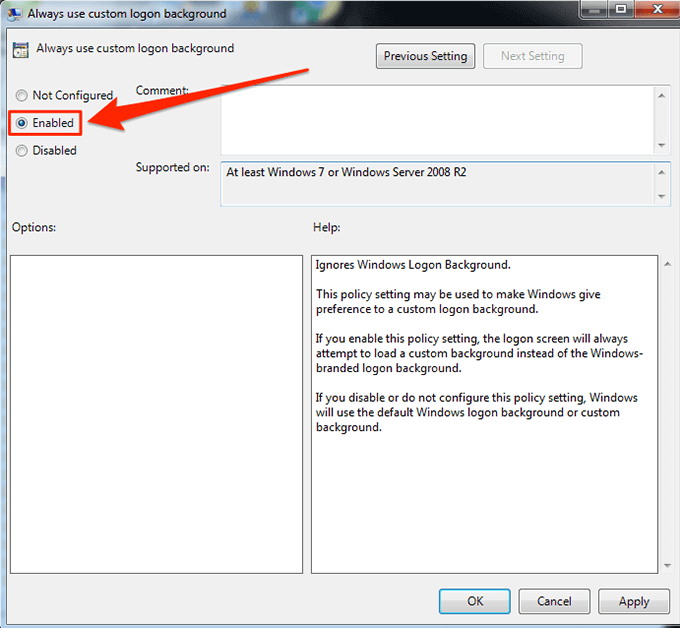
- Quittez l'outil lorsque vous avez terminé.
Définition d'une nouvelle image comme arrière-plan de l'écran de connexion
Voici la partie de la procédure que vous allez vraiment aimer. Maintenant que vous avez activé l'option qui vous permet de modifier votre image d'arrière-plan de l'écran de connexion Windows 7, il est temps de choisir une image à utiliser comme arrière-plan.
Windows vous offre la flexibilité à utiliser à peu près n'importe quelle image comme arrière-plan. Vous pouvez en choisir un sur votre ordinateur, télécharger votre favori sur Internet ou demander à votre ami de vous envoyer le leur. Assurez-vous simplement que l'image est inférieure à 256 Ko et est au format JPG et que vous devriez être bien.
Vous devrez alors placer l'image dans un certain dossier afin que Windows le reconnaisse comme une image d'arrière-plan de l'écran de connexion et l'utilise de manière appropriée.
- Cliquez avec le bouton droit sur votre image et sélectionnez Renommer.
- Entrer BackgroundDefault Comme le nom de l'image. C'est un must. Puis copiez l'image.
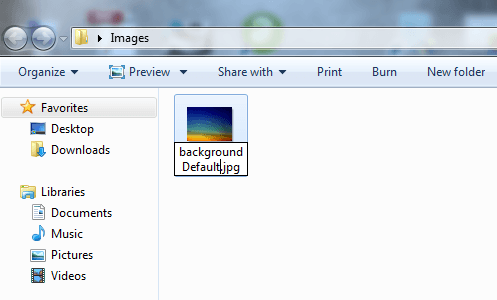
- Ouvrez une fenêtre d'explorateur de fichiers et accédez au chemin suivant.
C: \ Windows \ System32 \ Oobe - Créer un nouveau dossier nommé Info. Puis créez un nouveau dossier à l'intérieur et nommez-le antécédents.
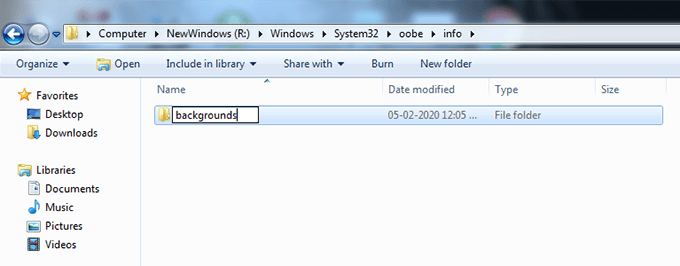
- Ouvrir le antécédents dossier, cliquez avec le bouton droit n'importe où vide et choisissez Pâte. Votre image d'arrière-plan choisie sera copiée ici.
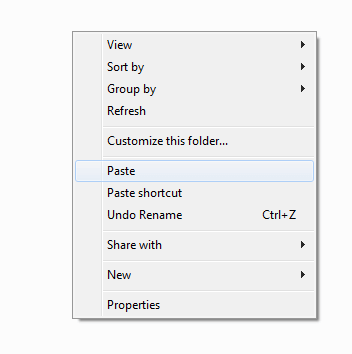
C'est tout ce qu'on peut en dire.
À partir de maintenant, vous verrez votre image choisie comme arrière-plan de votre écran de connexion Windows 7.
Utilisation d'une application tierce pour modifier l'arrière-plan de connexion dans Windows 7
Quelqu'un qui n'a jamais utilisé un éditeur de registre ou l'éditeur de politique de groupe local trouvera les méthodes ci-dessus un peu intimidantes et peuvent même éviter de les utiliser. C'est tout à fait compréhensible et il existe en fait un moyen plus facile de modifier l'image d'arrière-plan de l'écran de connexion Windows 7 sans bricoler autour de ces outils.
Il y a une application gratuite appelée Windows 7 Logon Backgrack Changer qui vous permet de modifier votre image d'arrière-plan actuelle en ce que vous voulez en cliquant sur un bouton. Tout ce qu'il vous oblige à faire est de sélectionner votre nouvelle image à utiliser comme arrière-plan et l'appliquer à votre système.
- Rendez-vous sur le site Web du changeur d'arrière-plan de la connexion Windows 7 et téléchargez l'application sur votre ordinateur.
- Extraire les archives de l'application et double-cliquez sur le fichier exécutable pour le lancer.
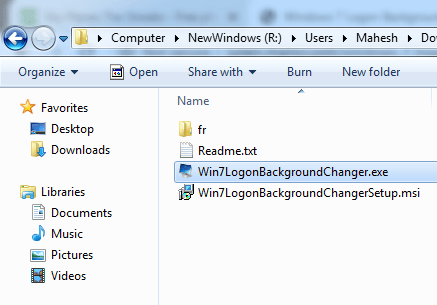
- Vous verrez plusieurs images que vous pouvez utiliser comme arrière-plan lors de son lancement. Sélectionnez celui que vous souhaitez utiliser et cliquez sur Appliquer au sommet.
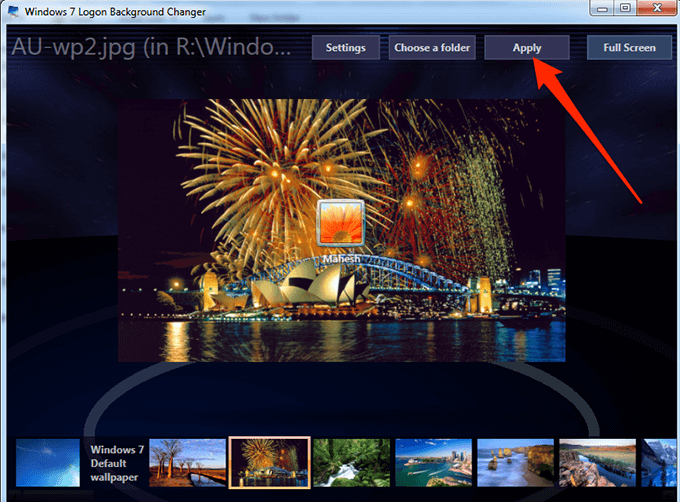
- Si vous souhaitez utiliser une image personnalisée, cliquez sur Choisissez un dossier en haut et sélectionnez le dossier contenant votre image.
C'est bon de pouvoir remplacer un arrière-plan que vous n'aimez pas par quelque chose que vous aimez. Faites-nous savoir ce qui vous a fait changer votre expérience dans les commentaires ci-dessous.

